Steam Error 4008 – Ce Înseamnă și Cum să-l Repari

Află cum să corectezi eroarea de conectare eșuată cod 4008 atunci când încerci să joci Warhammer 40,000: Darktide și învață de ce apare această eroare..
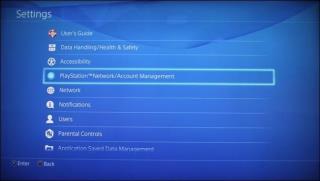
Când vine vorba de îndeplinirea obsesiei noastre de joc, nu există niciun alt nume în afară de PlayStation care să ne lovească mintea. PlayStation a fost întotdeauna destinația noastră preferată de jocuri cu care ne putem bucura de a petrece ore și ore distrați-vă. Dintre toate consolele de jocuri, PS4 a fost întotdeauna prima noastră alegere și este iubită de majoritatea jucătorilor din întreaga lume.
Dar, la fel ca orice alt gadget, și PS4 poate avea probleme! Deci, consola ta PS4 funcționează lentă în ultima vreme? Nu mai este ca nou? Ei bine, resetarea din fabrică vă poate ajuta să depășiți aceste probleme. Odată ce decideți să resetați din fabrică PS4, vă va oferi șansa de a începe de la zero și vă va aduce consola la setările inițiale ștergând toate datele salvate.
Sursa imagine: BBC
Deci, dacă vă simțiți confortabil să începeți din nou, iată un ghid rapid despre cum să resetați PS4 la setările din fabrică pentru a-și readuce gloria pierdută!
Să începem.
Cum să resetați din fabrică PS4
Trebuie doar să urmați câțiva pași simpli pentru a reseta din fabrică consola PlayStation 4. Dar da, rețineți că vă va șterge toate datele și consola dvs. de jocuri va fi restabilită la setările implicite. Deci, înainte de a începe acest proces, asigurați-vă că faceți o copie de rezervă a tuturor datelor importante și stocați-le într-o locație externă.
Conectați-vă la contul PS4 și accesați Setări> PlayStation Network/Gestionare cont.
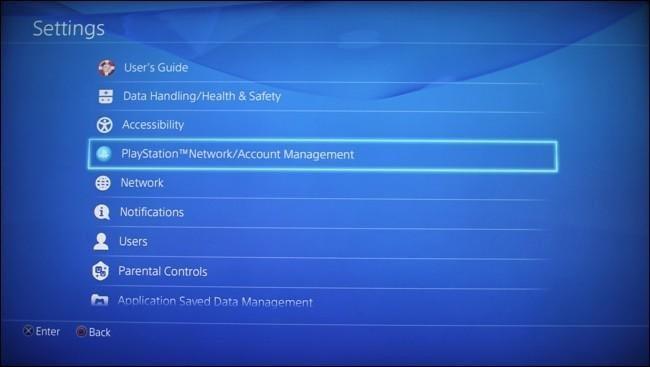
Sursa imagine: How to Geek
Deoarece consola dvs. de jocuri pe care o utilizați în prezent este setată ca PS4 principală, va trebui mai întâi să o dezactivați. Atingeți opțiunea „Dezactivați”.
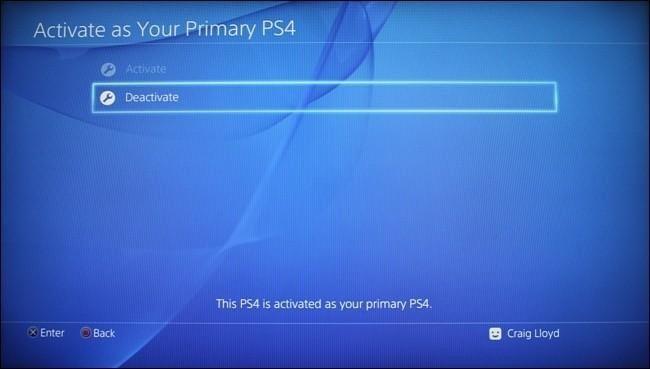
Sursa imagine: How to Geek
După ce ați dezactivat cu succes aparatul, întoarceți-vă din nou la meniul Setări și selectați „Inițializare”. Atingeți opțiunea „Inițializați PS4” din listă.
Sursa imagine: Digital Trends
Deci, aici suntem cei mai mulți dintre noi confuzi. După cum ați observat, pagina de inițializare vă oferă trei opțiuni: ștergeți dicționarul de învățare, restaurați setările implicite și inițializați PS4. Când alegeți opțiunea „Restaurează setările implicite”, aceasta va șterge doar setările aplicate, dar nu va șterge datele salvate. Deoarece această opțiune pare destul de de înțeles, majoritatea dintre noi o atingem presupunând că aceasta vă va reseta din fabrică PS4.
Atingerea opțiunii „Inițializare PS4” este ceea ce trebuie să alegem pentru a reseta PS4 din fabrică. Când inițializați PS4, acesta va șterge toate datele stocate, jocurile descărcate, setările salvate și aproape tot ce este stocat pe consolă.
Sursa imagine: YouTube
După ce alegeți opțiunea „Inițializați PS4”, în următoarea fereastră veți vedea două opțiuni: Rapid și Complet. Atingeți opțiunea „Complet”, care șterge complet toate datele stocate pe hard disk pentru a reseta PS4 din fabrică și a începe din nou.
Citește și: 5 cele mai frecvente probleme PS4, împreună cu remediile lor rapide
Ce urmează? Cum se reinstalează firmware-ul PS4
Ei bine, atunci când resetați din fabrică consola PS4, aceasta va elimina și software-ul de sistem. Așadar, pentru a relua jocul la jocurile tale preferate, va trebui să reinstalezi software-ul de sistem de pe site-ul PlayStation. Pentru a face acest lucru, urmați acești pași rapidi:
Citește și: Alertă pentru jucători! Cum se configurează și se utilizează VPN pe PS4?
Și este un Wrap!
Sperăm că ți-a plăcut ghidul nostru rapid despre cum să resetați din fabrică consola de jocuri PS4 pentru a o readuce la starea inițială. Procesul de resetare din fabrică a consolei PS4 va dura câteva ore, așa că aveți răbdare și asigurați-vă că faceți o copie de rezervă a tuturor datelor importante înainte de a începe. Pentru orice alte întrebări, nu ezitați să ne contactați!
Află cum să corectezi eroarea de conectare eșuată cod 4008 atunci când încerci să joci Warhammer 40,000: Darktide și învață de ce apare această eroare..
Crashes frecvente ale Steam pe PC pot avea o varietate de cauze. Iată 9 soluții posibile care te pot ajuta să revii la jocuri.
Dacă sunteți un jucător sau un influenț social, folosirea suprapunerilor gratuite de stream vă va face sesiunea de transmisie live mai atractivă și mai captivantă.
Vrei să faci streamurile tale live captivante și distractive? Aflați cum să adăugați suprapunere la OBS Studio în patru moduri simple pe care oricine le poate urmări.
Vrei să devii un influenț al rețelelor sociale, dar nu te simți încrezător? Să învățăm cum să devenim VTuber.
Vrei să-ți condimentezi fluxurile live Twitch cu grafică și cadre creative? Aflați cum să faceți o suprapunere Twitch gratuit aici.
Steam Deck este o minune a jocurilor portabile, dar uneori îți dorești fidelitatea grafică și adâncimea bibliotecii a computerului tău de acasă. Intră în lumina lunii, an
Steam, locul de joacă digital plin de viață pentru milioane de jucători, se poate simți uneori ca un fluture social 24/7. În timp ce conectarea cu prietenii este esențial
Iată câteva dintre cele mai bune modalități de a remedia „întârzierea celui de-al doilea monitor” atunci când jucați jocuri pe PC cu Windows 11/10.
Hello, gaming enthusiasts! Today, were going to explore an exciting topic that combines two of the biggest names in the gaming industry: Nintendo and








